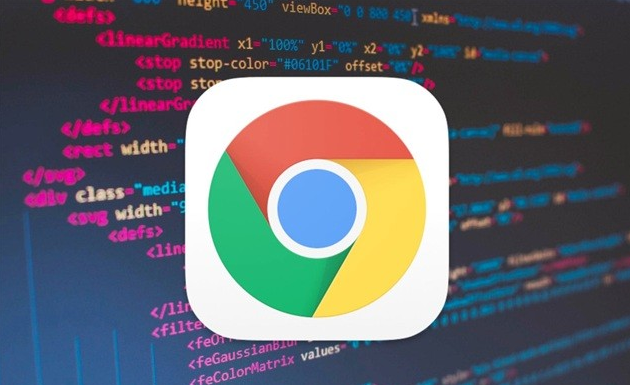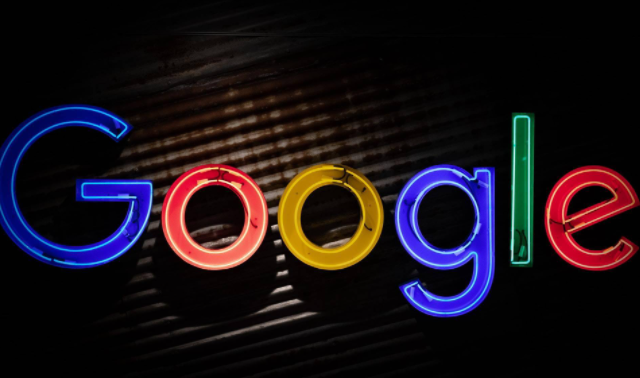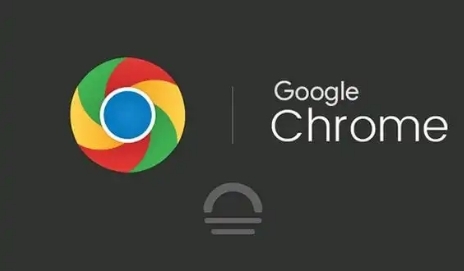教程详情
在Chrome浏览器中,默认情况下书签栏是隐藏的。为了遵循Google的极简主义方法来浏览网页,减少干扰,但如果用户需要更便捷的访问已保存的书签,可以按照以下步骤启用书签栏:

方法一:通过菜单启用书签栏
1.启动Chrome浏览器:双击桌面上的Chrome图标或通过任务栏打开Chrome浏览器。
2.点击菜单图标:在浏览器右上角,点击三个垂直排列的点(菜单图标)。
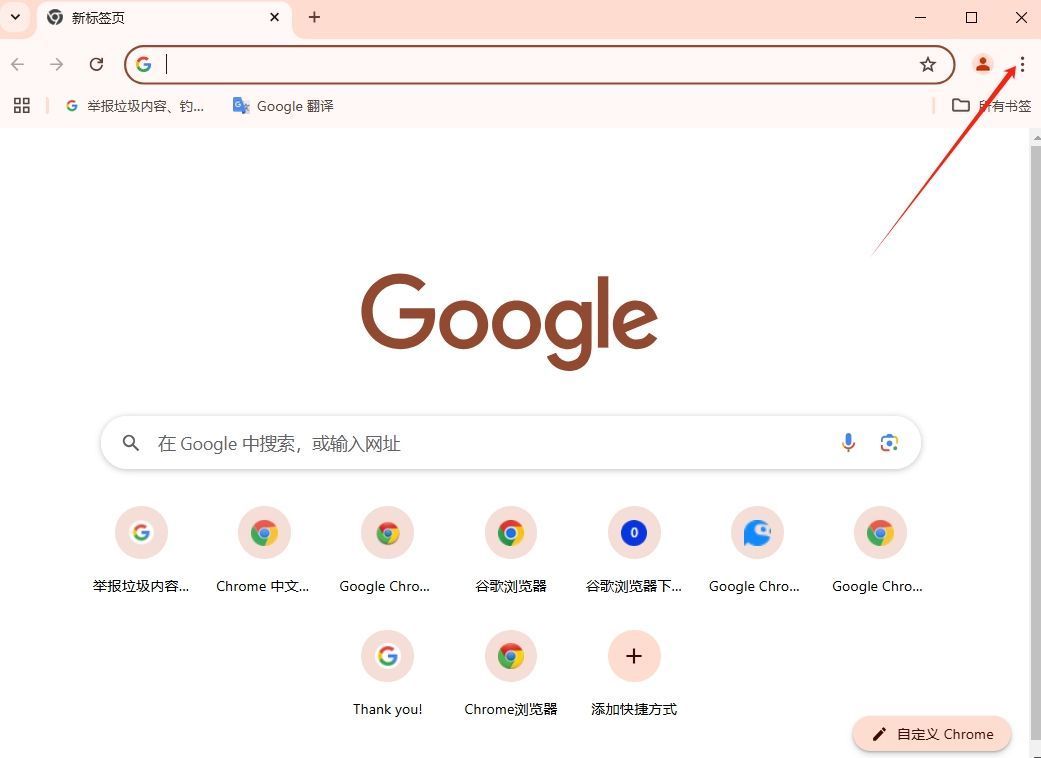
3.选择“书签”选项:在弹出的菜单中,找到并点击“书签”。
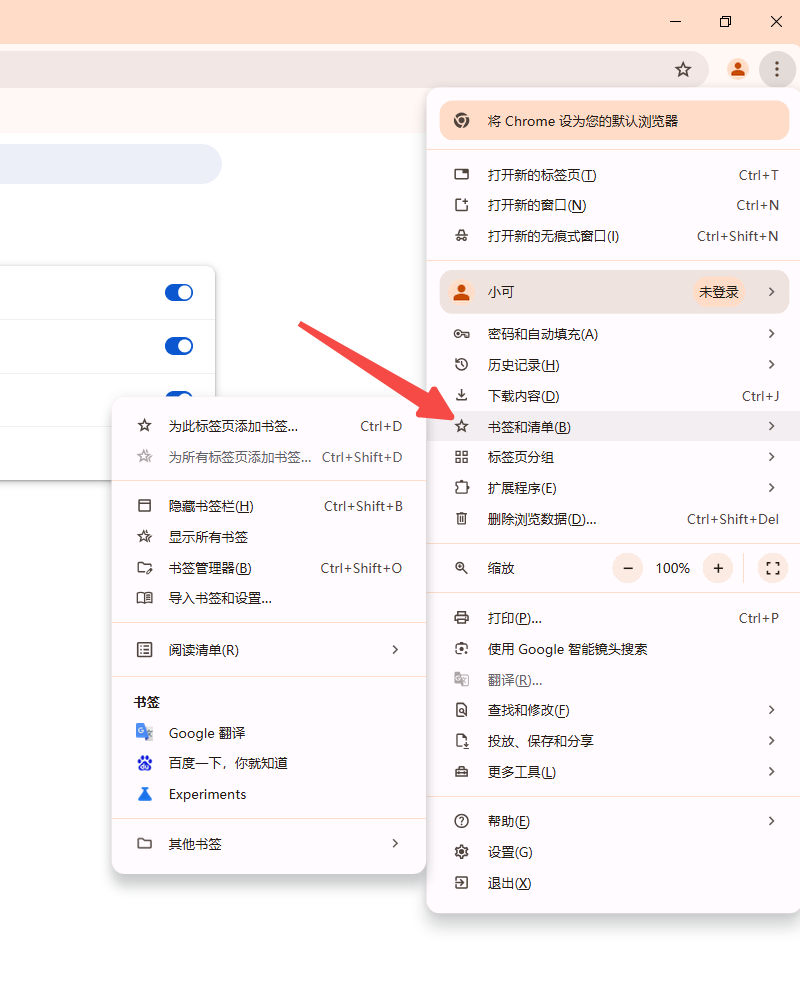
4.启用“显示书签栏”:在“书签”子菜单中,确保“显示书签栏”选项处于选中状态。如果未选中,请点击它以启用书签栏。
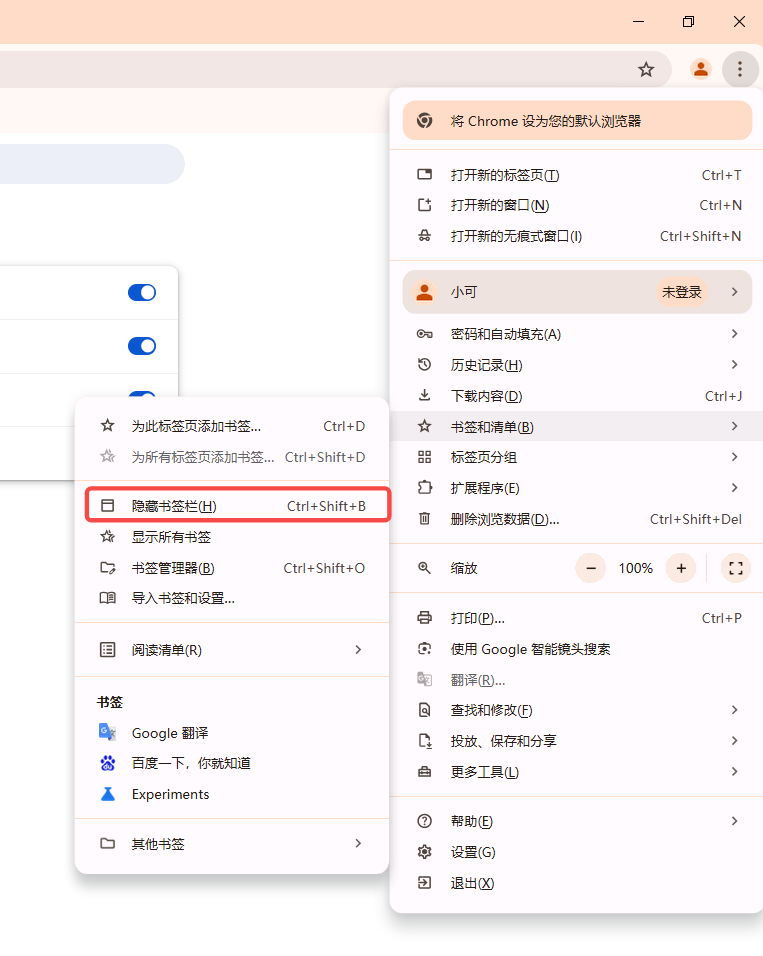
5.查看效果:启用后,书签栏将出现在地址栏的正下方,显示所有已保存的书签。
方法二:使用快捷键启用书签栏
-Windows系统:按`Ctrl+Shift+B`组合键。
-macOS系统:按`Command+Shift+B`组合键。
这个快捷键可以直接显示或隐藏书签栏,无需通过菜单操作。
注意事项
-新标签页显示问题:即使隐藏或删除书签栏,它仍然会在新标签页(NTP)上显示。如果希望在新标签页上也隐藏书签栏,可以通过修改注册表来实现(不推荐普通用户尝试,可能涉及系统权限和安全风险)。
-可访问性与隐私:启用书签栏可以提高浏览器的可访问性和便捷性,但也可能暴露用户的浏览习惯和隐私信息。请根据个人需求和隐私考虑来决定是否启用。
以上两种方法均可用于在Chrome浏览器中启用书签栏,用户可以根据自己的喜好和习惯选择适合的方式。